笔记本声音输出设备无法找到 Win10声音无法连接输出设备怎么办
更新时间:2024-02-12 12:02:06作者:jiang
在使用Windows 10的笔记本电脑时,有时会遇到声音输出设备无法找到的问题,当我们希望享受音乐、观看视频或进行语音通话时,这个问题会给我们带来很大的困扰。幸运的是有一些简单的解决方法可以帮助我们解决这个问题。在本文中我们将探讨一些Win10声音无法连接输出设备的解决方案,以帮助你恢复声音输出功能,让你能够继续享受高品质的音频体验。
具体方法:
1.按下【Win+R】组合键打开运行,输入:services.msc 点确定打开服务;
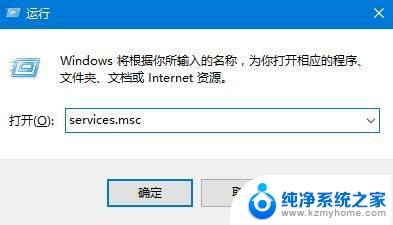
2.找到【Windows Audio】服务,双击打开;
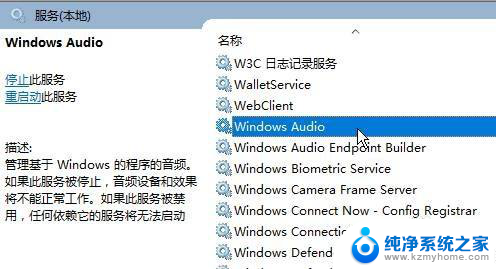
3.该服务未启动的话将其启动,若以启动则先停用。停用后再启用即可。
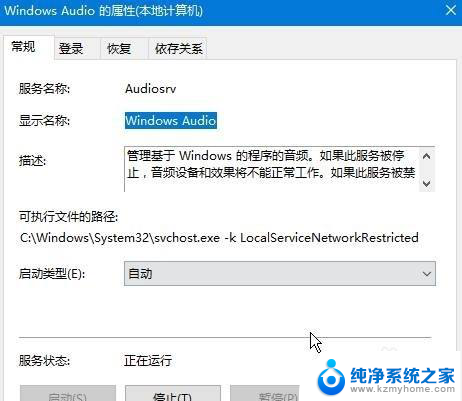
以上是笔记本声音输出设备无法找到的全部内容,如果遇到这种情况,请按照以上方法解决,希望对大家有所帮助。
笔记本声音输出设备无法找到 Win10声音无法连接输出设备怎么办相关教程
- 笔记本声音无法找到输出设备怎么办 Win10声音无法找到输出设备解决方案
- 笔记本显示无法找到输出设备 Win10声音无法输出怎么办
- win10无法找到声音输出设备 Win10无法识别输出设备怎么办
- 笔记本电脑音频无法找到输出设备 Win10声音无法找到输出设备的解决方法
- 笔记本找不到输出设备没有声音 Win10声音无法找到输出设备怎么处理
- 电脑显示没声音,无法找到输出设备 Win10声音无法找到耳机输出设备怎么办
- 电脑音频显示无法找到输出设备 Win10声音无法找到外部设备怎么办
- win10声音选择输出设备 Win10系统如何选择适合的声音输出设备
- windows10声音怎么设置为耳机输出 win10声音输入设备和输出设备设置步骤详解
- win10选择播放设备 Win10系统声音输出设备选择方法
- 怎么开电脑麦克风权限 win10麦克风权限在哪里可以找到
- win10系统插u盘没没反应 Win10插入u盘无反应怎么解决
- windows10自带录屏功能 win10系统自带录屏功能怎么用
- windows 10开机动画 Windows10开机动画设置方法
- 输入法微软拼音怎么调 win10电脑微软拼音输入法怎么调整
- 笔记本电脑哪个是截屏键 Win10截图快捷键怎么设置
win10系统教程推荐
- 1 怎么开电脑麦克风权限 win10麦克风权限在哪里可以找到
- 2 windows 10开机动画 Windows10开机动画设置方法
- 3 输入法微软拼音怎么调 win10电脑微软拼音输入法怎么调整
- 4 win10没有ppt怎么办 win10右键新建中没有PPT选项怎么添加
- 5 笔记本硬盘损坏是否会导致蓝屏 Win10系统DRIVER POWER STATE FAILURE蓝屏怎么处理
- 6 win10老是提醒激活 Win10系统总提醒需要激活怎么解决
- 7 开机启动软件win10 Win10怎么设置开机自启动指定软件
- 8 win7和win10共享文件夹设置 Win10与win7局域网共享设置详解
- 9 怎样连蓝牙无线耳机 电脑如何在win10系统上连接蓝牙耳机
- 10 怎样将我的电脑放在桌面 win10我的电脑怎么固定在桌面